Apple Watch è un prodotto completamente nuovo per Apple: non solo perché è uno smartwatch, ma perché quasi tutto ciò che fa si sente e funziona in modo leggermente diverso da iPhone, iPad o Mac.
C'è un touchscreen, ma non ha il pinch-to-zoom: è invece sensibile alla pressione. C'è un microfono, ma devi imparare come attivarlo. Non c'è nessun pulsante di casa sul davanti, ma sul lato c'è una corona digitale che è come una rotella di scorrimento e il pulsante di casa arrotolato in uno. C'è un pulsante piatto che è come un pulsante di accensione, ma fa anche altre cose.
Dopo aver utilizzato un Apple Watch per alcune settimane, ecco i fondamentali gesti di go-to che ho trovato rendono molto più semplice l'utilizzo dell'Apple Watch. Guarda il video sopra per tutte le tecniche e leggi il riepilogo di seguito.

Scorri verso il basso: notifiche
I quadranti di Apple sono la cosa principale che vedrai guardando il tuo Apple Watch. Scorri verso il basso e otterrai un elenco di notifiche, proprio come il tuo iPhone. Puoi vedere le chiamate che hai perso, i messaggi, le notifiche delle app e molto altro ancora. Puoi fare clic sui messaggi per aprirli o scorrere tutti via.
Scorri verso l'alto: occhiate
Le occhiate sono il modo di Apple di offrire rapidamente piccole informazioni da molte app contemporaneamente. Scorri verso l'alto dal quadrante e apparirà un'occhiata: durata della batteria, controllo della musica, forma fisica o qualsiasi altra cosa tu abbia abilitato. Scorri verso sinistra e destra per visualizzarli tutti e toccane uno per aprire l'app per ulteriori informazioni. È come un piccolo dock per le tue app preferite.

Fai clic sulla corona: il tuo pulsante Home
Sulla parte anteriore di Apple Watch non è presente alcun pulsante Home, ma quella corona rotante simile a una ruota sul lato funziona come tale. Spingilo in modo che clic e tu vai a una grande griglia di tutte le app che hai installato: sembrano cerchi. Fai di nuovo clic sulla corona per tornare al quadrante. In qualsiasi app, un clic e si ritorna alla griglia dell'app. In caso di dubbio, fare clic sulla corona.
Premere e tenere premuta la corona: Siri
Ti senti ancora perso? Siri è qui. Premere e tenere premuta la corona digitale e Siri inizia ad ascoltare. Parla, poi lascia andare. Puoi aprire app con comandi vocali o controllare meteo, orari dei film, matematica e tutte le altre cose che Siri normalmente fa, per la maggior parte (alcune richieste ti diranno di usare il tuo iPhone).
Forza premere: menu e opzioni nascosti
L'Apple Watch ha un touchscreen sensibile alla pressione, il che significa che non puoi solo scorrere e toccare, ma premere più forte e farlo rispondere all'improvviso a quella macchina da stampa. Le app di Apple Watch non utilizzano le azioni di pressione forzata in modo coerente, ma molte app avranno menu e opzioni extra nascoste in bella vista; forza premere lo schermo, e si può vedere questi extra pop-up.
Nell'app Musica, forza premere su Shuffle, connessioni per cuffie wireless e altro ancora. In Maps puoi cercare una posizione. Sulle facce dell'orologio, consente la personalizzazione. Per gli extra, prova la forza premere ovunque: puoi sempre fare clic sulla corona per andartene se ti perdi.

Fai clic sul pulsante piatto: raggiungi un amico
Per un rapido accesso ai tuoi amici e familiari preferiti, fai clic sul pulsante ampio e piatto accanto alla corona digitale. Puoi girare la ruota, scegliere qualcuno e chiamare o inviare messaggi da lì.
Fai doppio clic sul pulsante piatto: Apple Pay
Quel bottone piatto funge anche da chiave per il facile sistema di pagamenti a bordo di Apple. Doppio clic e una piccola icona per la tua carta di credito appare sullo schermo. Ora portalo vicino a un terminale per la carta di Apple Pay-ready e dovrebbe funzionare. Non sono necessarie password o Touch ID, purché l'orologio sia al polso.
Fai clic e tieni premuto il pulsante piatto: spegni l'orologio o la riserva di carica
Quel bottone piatto è in pratica il pulsante di accensione: tieni premuto e vedrai apparire tre opzioni. È possibile spegnere completamente l'orologio (premere e tenere premuto di nuovo per riaccendere), bloccare l'orologio (richiede il codice di accesso per sbloccare) o andare in "riserva di carica", una modalità che spegne tutto tranne un display dell'orologio di base . (A proposito, per uscire dalla riserva di carica, dovrai premere e tenere premuto di nuovo per riavviare Apple Watch.)
Fare doppio clic sulla corona digitale: tornare all'ultima app
Questo è un grande risparmio di tempo. Diciamo che stai ricevendo indicazioni stradali, ma improvvisamente ricevi un messaggio di testo. Vuoi tornare alla mappa, ma non vuoi tornare indietro e cercare l'app nella griglia dell'app. Basta fare doppio clic e tornerai lì. Fai nuovamente doppio clic e tornerai all'altra app. È la cosa più vicina al multitasking su Apple Watch.
Coprire il display con la mano: orologio silenzioso
Se non vuoi premere alcun pulsante, o sei in un posto dove non puoi essere disturbato da chiamate o messaggi, metti la mano sull'orologio e tieni premuto per qualche secondo. L'orologio sarà silenziato e la prossima volta che alzi il polso tornerai di nuovo sul quadrante.











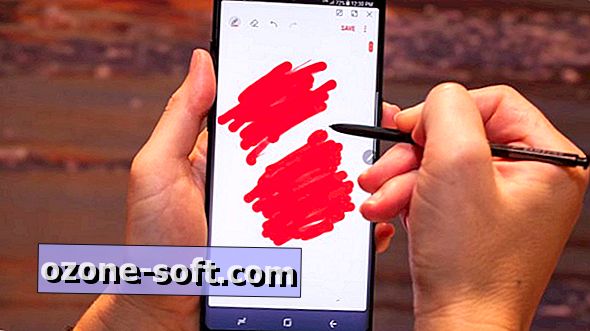

Lascia Il Tuo Commento